안녕하세요! 오늘은 구글 스프레드 시트를 본격적으로 쓰기 위해 내가 쓴 문서를 다른 사람과 어떤 권한을 부여하고 공유할 수 있는지 알아보도록 하겠습니다.

구글 스프레드시트는 나 혼자서도 볼 수 있지만 여러 사람과 공유하고 공유에 권한을 설정해서 줄 수 있다는 점이 특징입니다. 오늘은 어떻게 권한을 설정하고 어떤 권한 설정이 가능한지 알아보도록 하겠습니다.
구글 스프레드 시트 공유/권한 설정 버튼 찾기
스프레드시트를 엽니다. 열고 메뉴쪽의 상단 우측을 보면 "공유"라는 자물쇠가 있는 버튼이 보입니다.

이렇게 문서 끝에 "공유"라고 녹색 버튼으로 보이죠. 버튼을 클릭합니다. 버튼의 아이콘은 공유 상태에 따라 나중에 변하는걸 볼 수 있습니다. 지금은 누구에게도 공유해본적이 없기 때문에 자물쇠 모습으로 되어있네요.
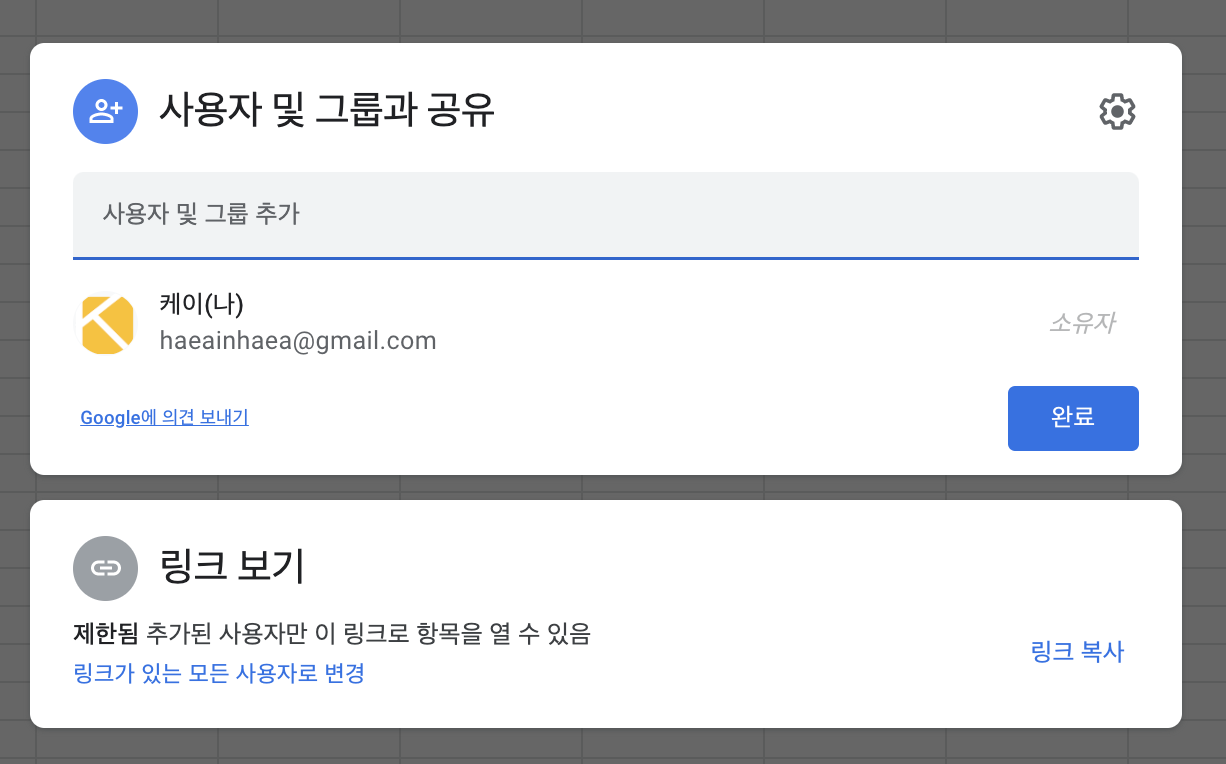
버튼을 클릭하면 사용자 및 그룹과 공유라는 팝업 메뉴를 확인할 수 있습니다. 저는 소유자로써 다른 사람에게 이런 권한을 나눠줄 수 있습니다. 바로 사용자 및 그룹 추가라는 영역이 보이는데요. 이 회색창 부분에 다른 구글 계정의 주소(이메일)을 쓰면 해당 이메일 주인에게 문서 권한이 부여대고 알람이 갑니다.
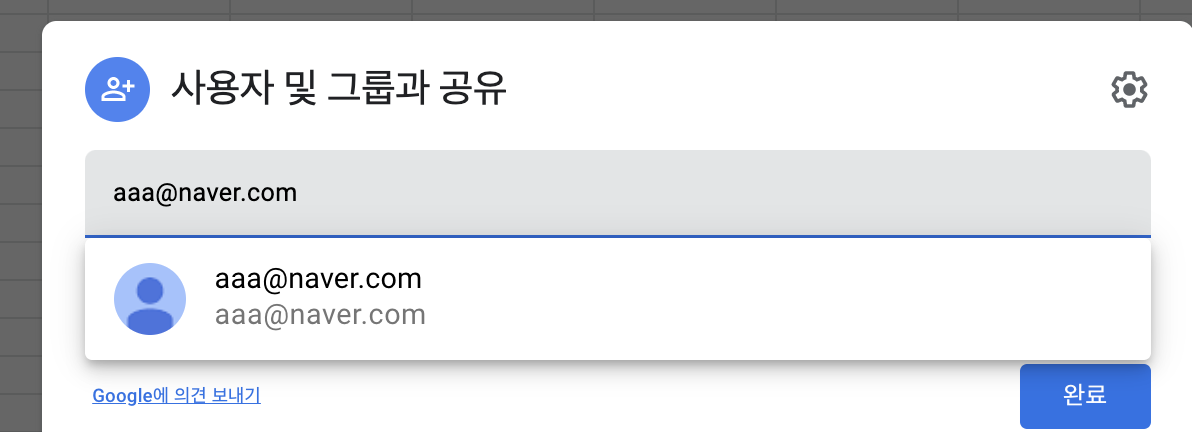
이렇게 추가하고자 하는 사용자의 메일 주소를 쓰면 그 사람에게 알람과 함께 권한을 부여해줍니다. 또 다른 방법은 아래 보이는 링크 보기를 수정하는 방법입니다. 상대의 구글 계정 주소를 모른다면 이 방법이 가장 유용하다고 볼 수 있습니다. 링크 보기는 현재는 제한됨 설정을 확인할 수 있는데요. 밑에 작은 글자로 있는 "링크가 있는 모든 사용자로 변경"을 누르면 링크를 공유하면 어떻게 변하는지를 설정할 수 있습니다.
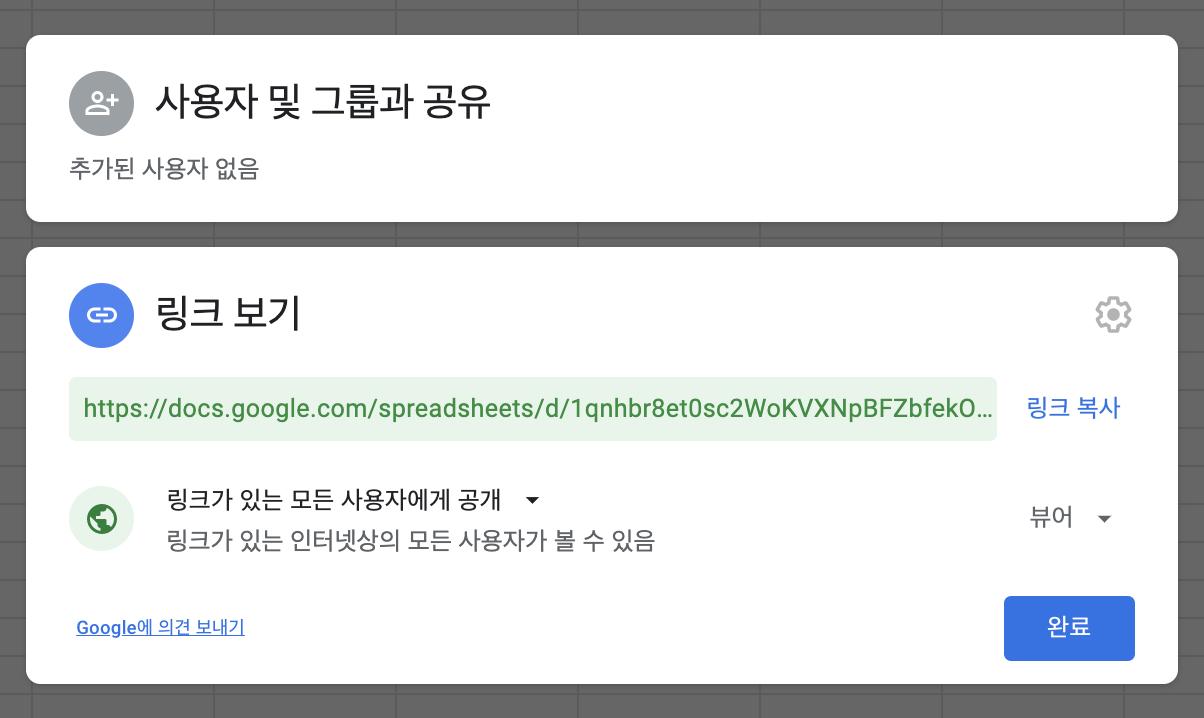
현재는 위 링크를 복사해서 공유받은 사람은 뷰어로써 문서를 확인할 수 있게 권한이 설정되어있습니다. 뷰어를 눌러보면 아래로 드롭박스 메뉴가 보이고 뷰어/댓글 작성자/ 편집자 중에 선택해서 권한을 부여할 수 있습니다.
뷰어는 말그대로 문서를 확인만 가능합니다.
댓글 작성자는 문서를 보고 댓글을 달 수 있습니다. 다른 사람의 의견은 받고 싶지만 수정은 불가능하게 하고 싶을 때 유용합니다.
편집자는 볼 수도 있고 보면서 수정도 가능한 권한입니다. 실상 문서의 소유주는 아니지만 모든 활동들을 할 수 있는 권한이라고 볼 수 있습니다.

이 중에 링크를 주는 사람에게 부여하고싶은 권한을 선택하고 링크를 복사하고 전달하면 해당 링크로 들어온 사람은 권한을 부여받을 수 있습니다.
이렇게 오늘은 2가지 방법으로 문서의 권한을 설정하고 공유하는 방법을 알아봤습니다. 공동 작업을 하는데 아주 유용한 구글 스프레드시트 "공유 권한 설정" 이번 기회에 알아보고 나와 같이 공동 작업을 할 사람과 같이 문서를 완성시켜나가세요!
'직장인 구글 스프레드시트 사용법' 카테고리의 다른 글
| 구글 스프레드시트 템플릿으로 시작하기 (0) | 2022.02.27 |
|---|---|
| 구글 스프레드시트 문서 셀 보다 긴 내용 입력 (0) | 2022.02.23 |
| 구글 스프레드시트 제목 변경 및 시트 추가/변경하기 (0) | 2022.02.01 |
| 구글 스프레드시트 처음 시작하기 (0) | 2022.01.31 |
| 구글 스프레드시트의 바이블이 되어보자! (0) | 2022.01.31 |



